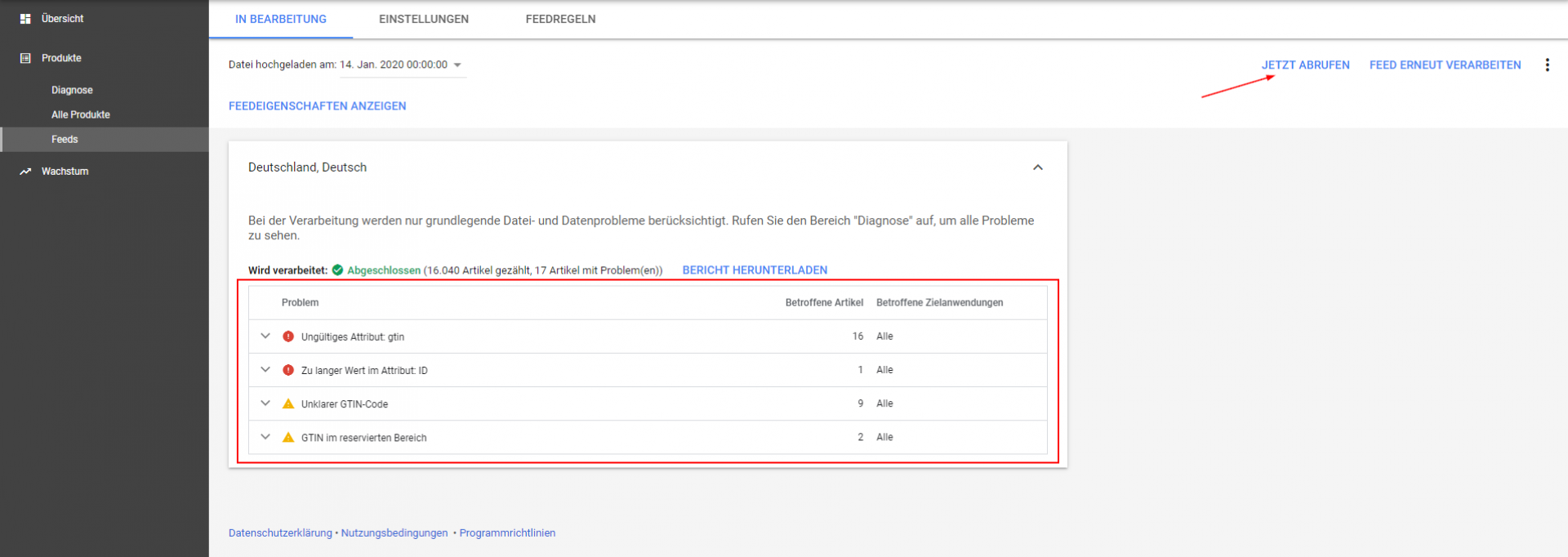Shopware Feed in Google Merchant Center einrichten
Sobald Du Deinen Feed für Google Shopping z.B. über unser Plugin "Google Shopping für Shopware" eingerichtet hast, musst Du diesen in Google Merchant Center hinterlegen.
Lege Dir, sofern noch nicht geschehen, einen Account fürs Google Merchant Center an. https://www.google.com/retail/solutions/merchant-center/. Wenn Du bereits einen Account hast, logge Dich bitte in Deinem bestehenden Google Merchant Center Account ein.
Neuen Feed erstellen
Öffne das Merchant Center und navigiere zu "Produkte -> Feeds". Klicke dort auf das blaue "+"-Symbol um einen neuen Feed zu hinterlegen.
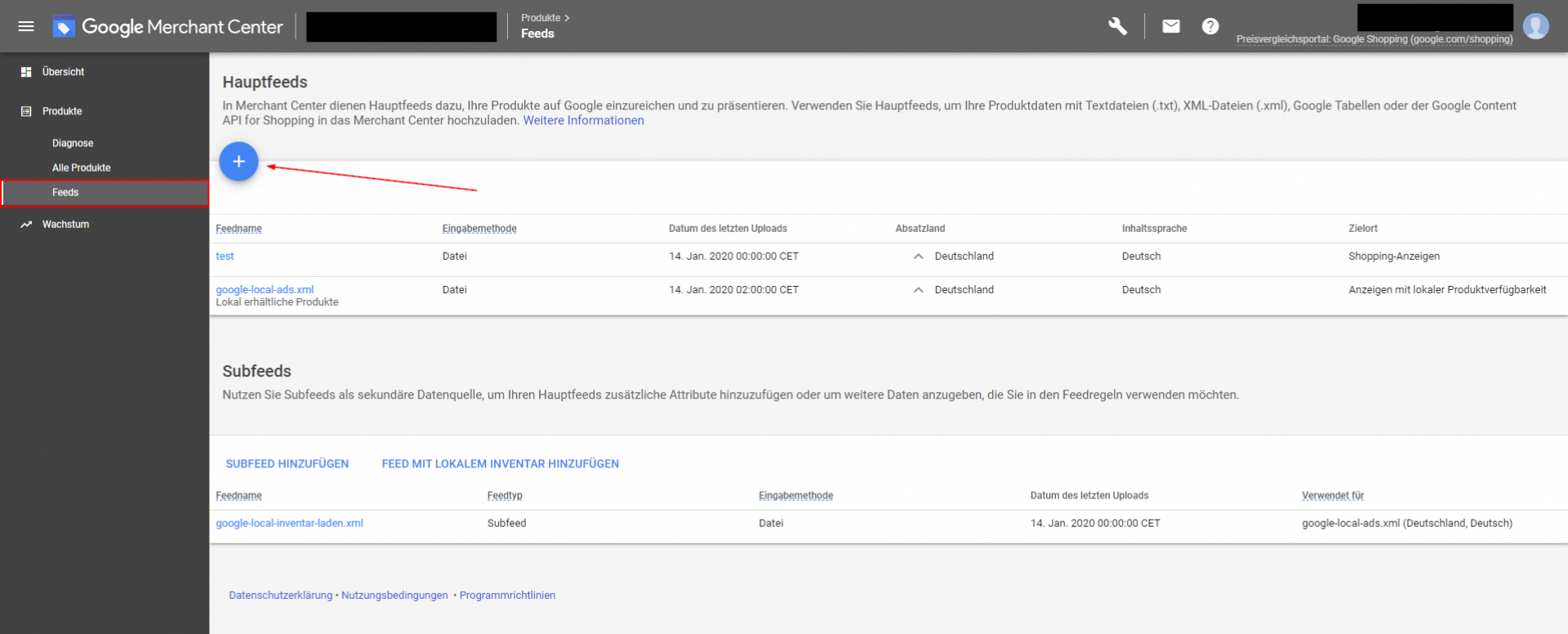
Neuen Feed erstellen (2)
Wähle Dein Absatzland und Deine Sprache.
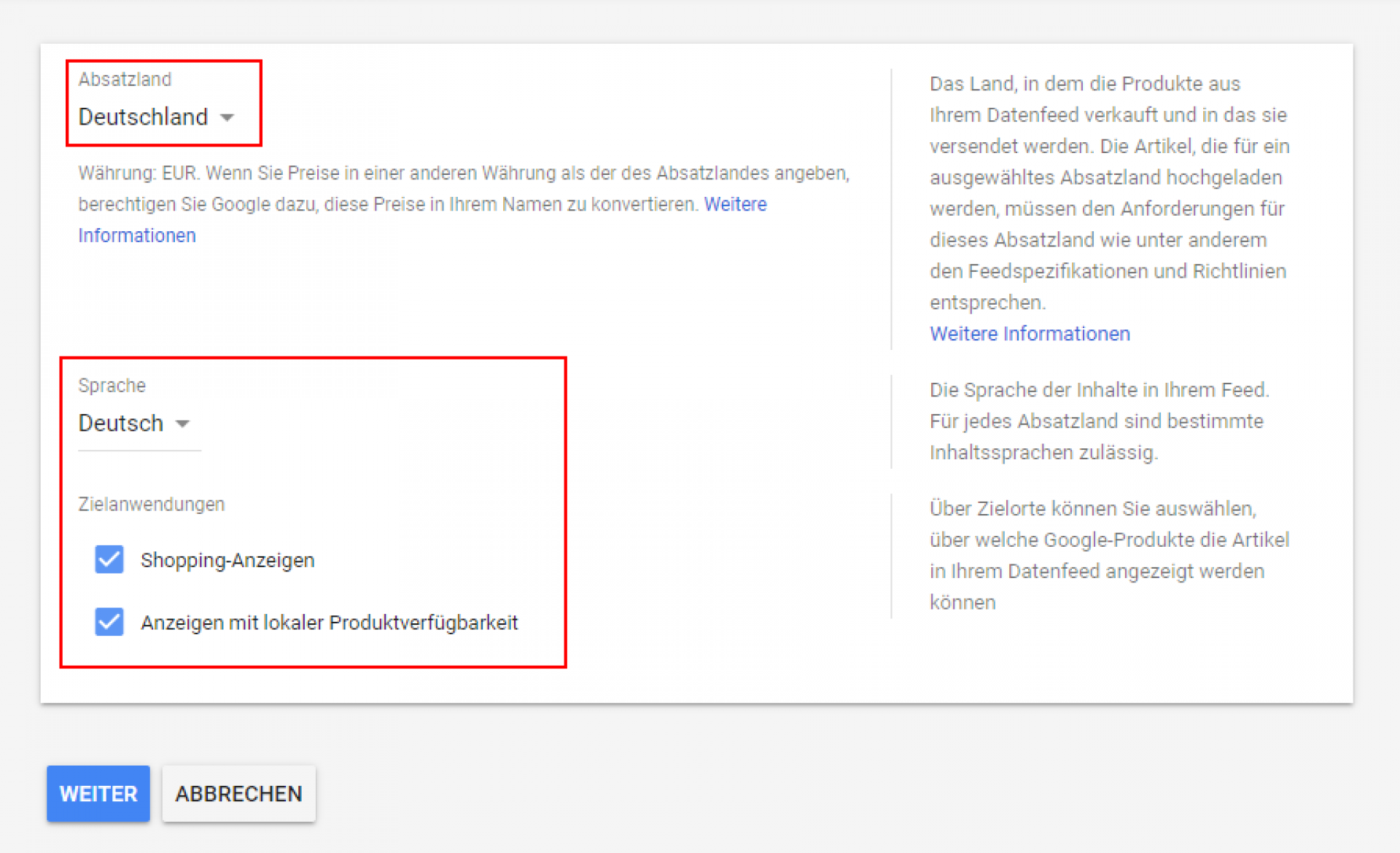
Neuen Feed erstellen (3)
Gebe den Namen (Name des Hauptfeeds) ein und wähle "Geplanter Abruf" aus.
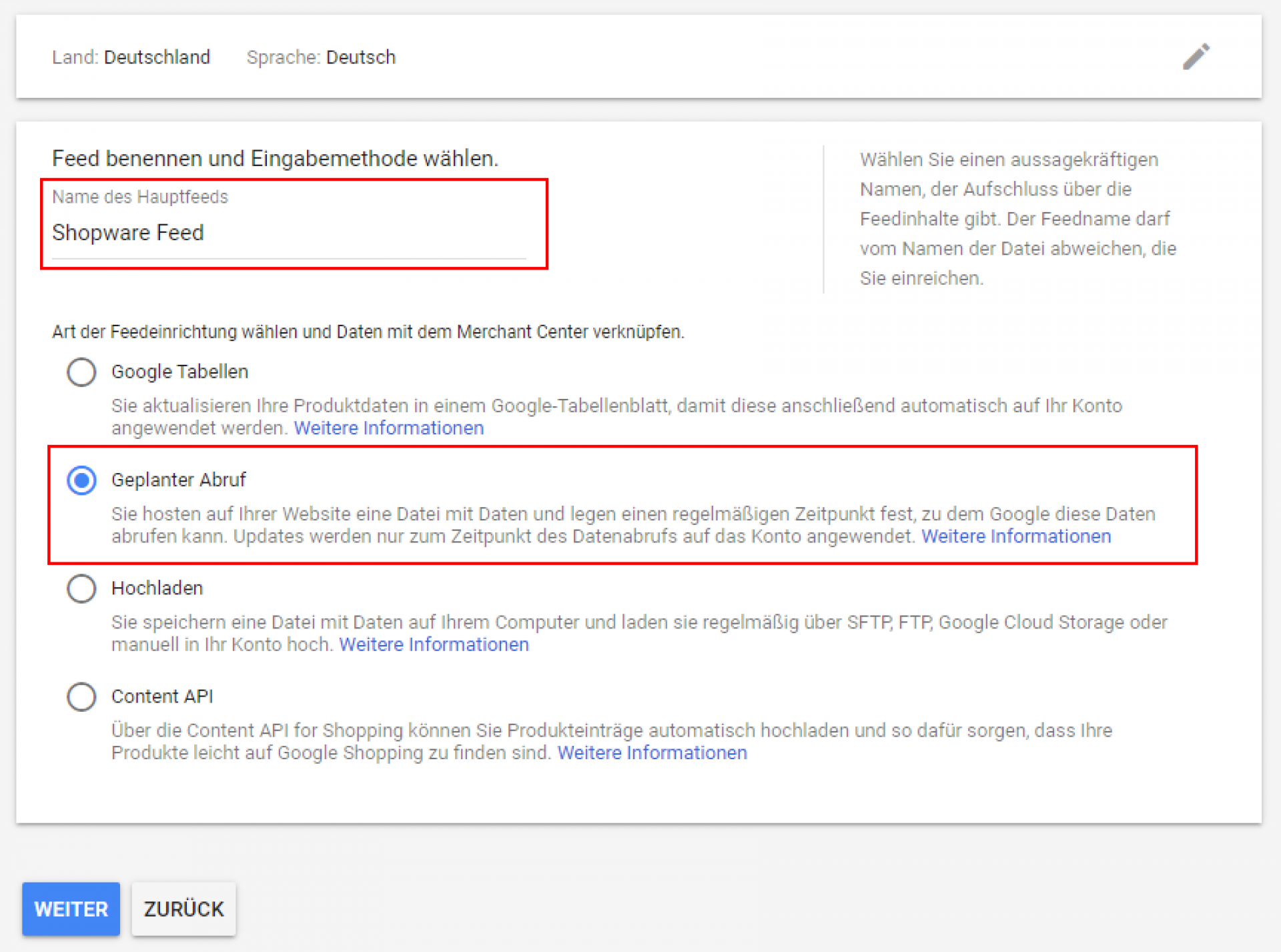
Neuen Feed erstellen (4)
Gib einen Dateinamen ein und füge die URL Deines Feeds bei "Datei-URL" ein. Klicke anschließend auf "Feed erstellen".
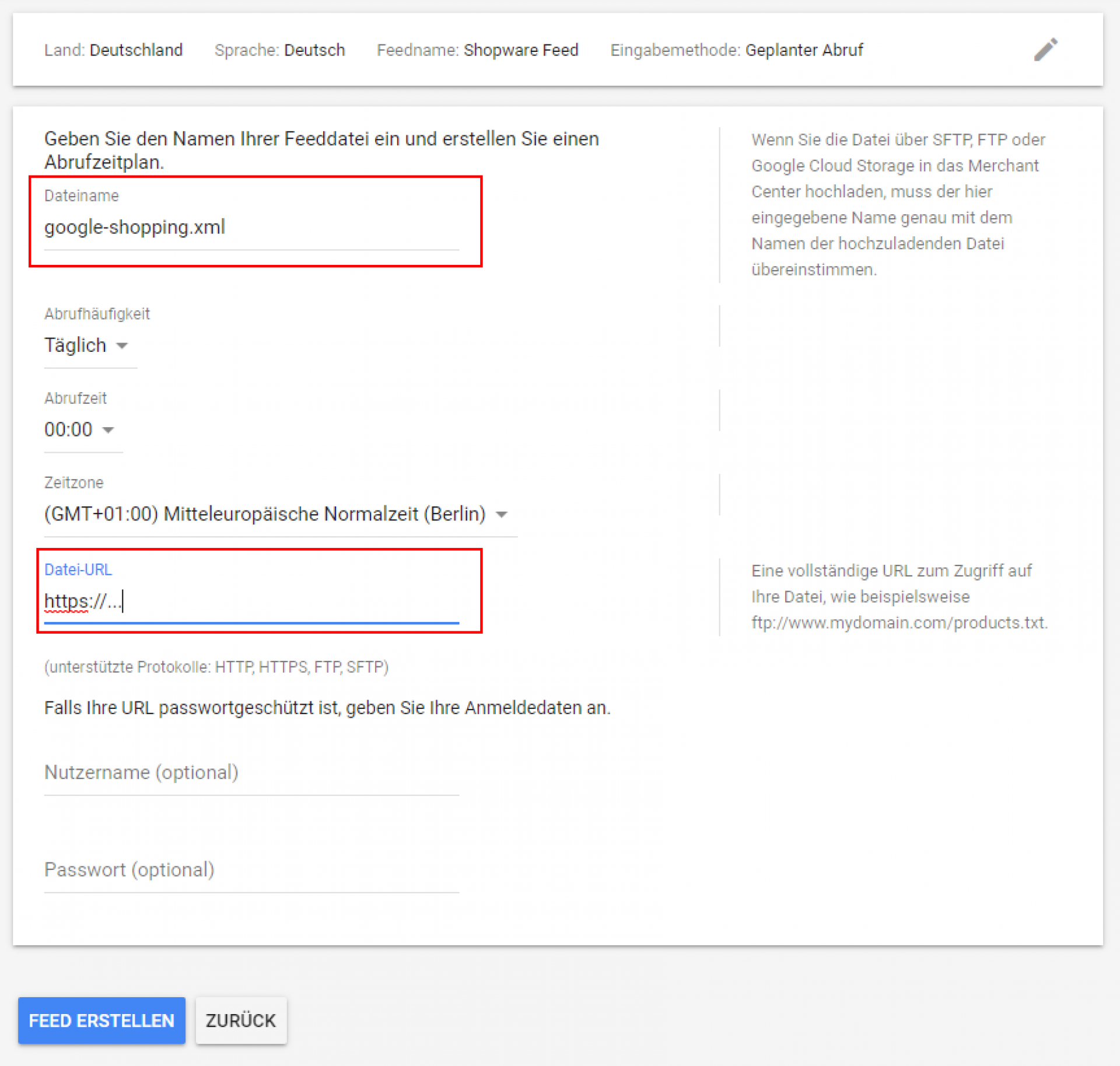
Die URL findest Du im Adminbereich Deines Shopware 6 Shops in dem Google Shopping-Verkaufskanal unter API-Zugang → Export-URL.
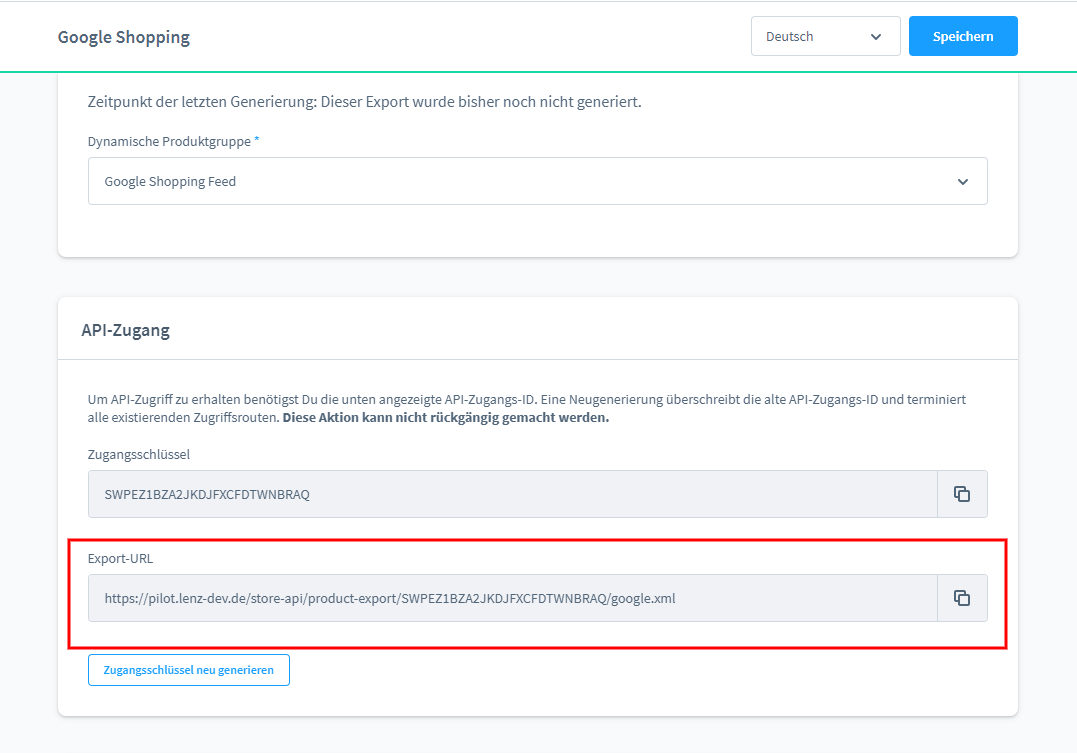
Nacharbeiten
Öffne den Menüpunkt "Produkte -> Feeds -> [Deinen Feed wählen] -> Einstellungen". Passe dort die Standardwährung an. Meist ist dies "Euro". Speichere die Einstellungen.
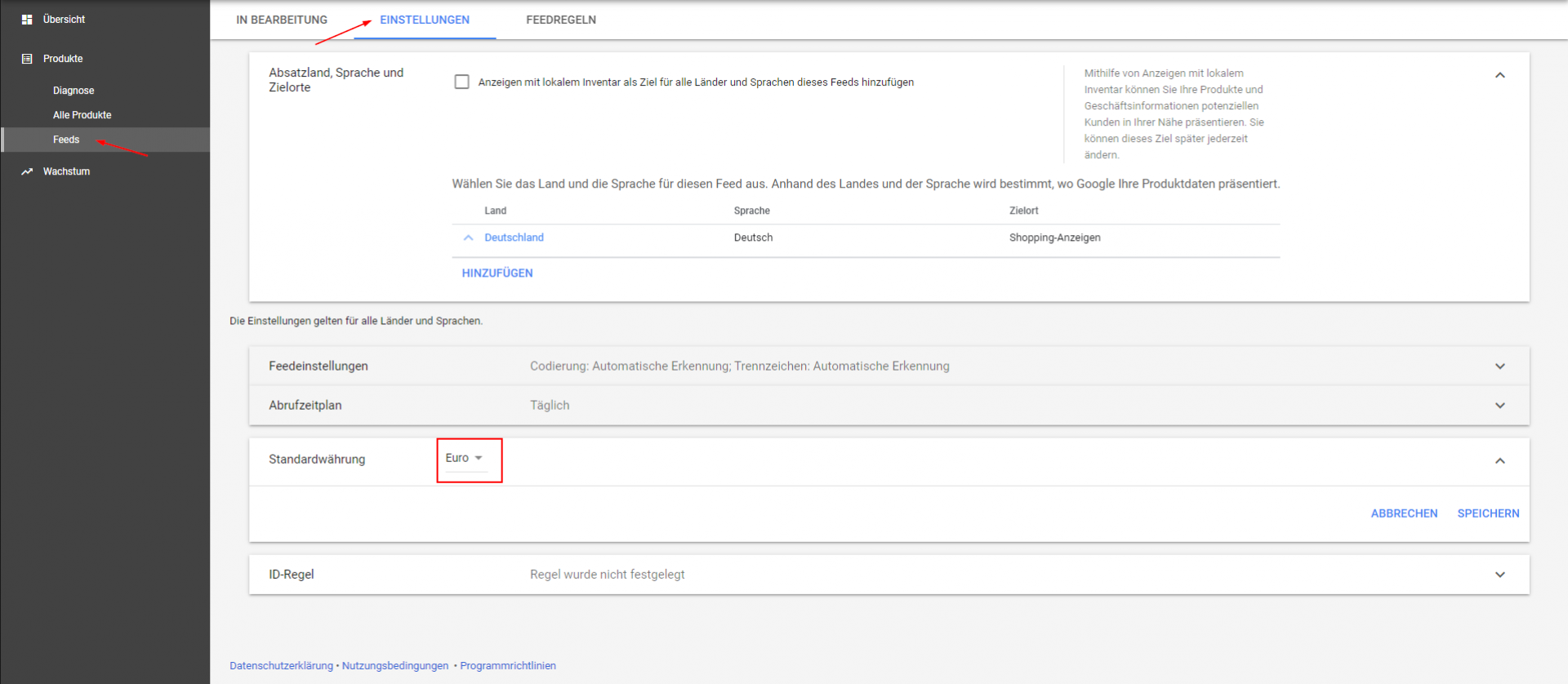
Testen
Klicke in Deinem Feed auf "IN BEARBEITUNG". Dort kannst Du mit einem Klick auf "JETZT ABRUFEN" einen manuellen Abruf des Feeds starten. Warte nun einen kurzen Augenblick; dies kann bis zu 15 Minuten gehen. Sobald Google den Feed abgerufen hat, erscheint im unteren Bereich (rot umrandet) das Ergebnis. Dort kannst Du sehen, ob es noch Fehler oder Probleme mit Deinen Feed-Daten gibt.